

|
网络软件一般是指系统的网络操作系统、网络通信协议和应用级的提供网络服务功能的专用软件。网络软件包括通信支撑平台软件、网络服务支撑平台软件、网络应用支撑平台软件、网络应用系统、网络管理系统以及用于特殊网络站点的软件等。从网络体系结构模型不难看出,通信软件和各层网络协议软件是这些网络软件的基础和主体。
导读:
各位用户知道在谷歌浏览器中怎么样添加网页标签吗?接下来,小编就为大家讲解在谷歌浏览器中实行添加网页标签的具体方法介绍。
各位用户知道在谷歌浏览器中怎么样添加网页标签吗?接下来,小编就为大家讲解在谷歌浏览器中实行添加网页标签的具体方法介绍。 在谷歌浏览器中实行添加网页标签的具体方法介绍: 方法一:地址栏添加 打开一个网页,点击浏览器地址栏右上方的五角星,就可以添加标签。  【下载之家 教程整理】 添加的位置根据个人喜好选择,比如我添加在书签栏。  【下载之家 教程整理】 方法二:自定义及控制 点击浏览器右上方的“自定义及控制”,选择书签。 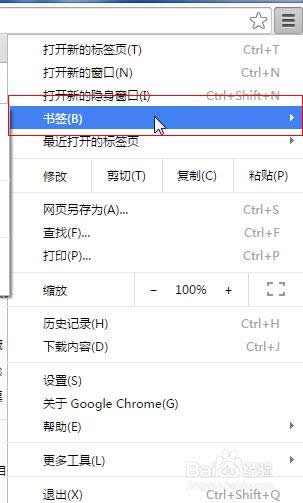 【下载之家 教程整理】 在书签的二级菜单中,选择“为此网页添加书签”。 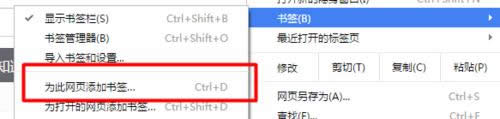 【下载之家 教程整理】 添加完成后,结果如下。  【下载之家 教程整理】 方法三:快捷方式 在需要添加书签的网页上,按快捷键"CTRL+D",同样可以添加成功。  【下载之家 教程整理】 上文就是小编为大家讲解的具体内容,你们都学会了吗? 延伸阅读:把迅雷设置为谷歌浏览器的默认下载工具的简单教程 本章节主要介绍了把迅雷设置为谷歌浏览器的默认下载工具的简单教程,还不会把迅雷设置为谷歌浏览器的默认下载工具的朋友就跟着小编学习一下吧。 常见的网络操作系统有UNIX、Netware、Windows NT、Linux等,网络软件的漏洞及缺陷被利用,使网络遭到入侵和破坏。 |
温馨提示:喜欢本站的话,请收藏一下本站!